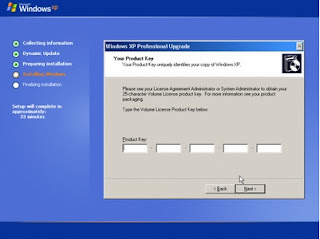Kali ini, saya akan ceritakan serba sedikit
apa itu Format Install....ikuti cerita ini..
ali ini, saya akan ceritakan serba sedikit apa itu Format Install....ikuti cerita ini..
Format PC ni sebenarnya servis berjadual. Jangkamasa setiap 3 bulan adalah masa paling ideal. Tapi ade juge saye jumpe PC tak pernah diservis sampai 2 tahun, tapi prestasi PC ok lagi. Kenapa ok? sebab PC tu PC baru, perkakasan (hardware) semuanya baru dan yang penting, pemilik PC pandai jaga.. Ok lupekan pasal PC baru. Kita fokus pada PC lama-lama ( tak lah lama sangat maksud saye...zaman 2001 - 2006 lah contoh )
Berikut adalah sedikit cerita disebalik nama Re-format PC untuk dikongsi bersama..
ali ini, saya akan ceritakan serba sedikit apa itu Format Install....ikuti cerita ini..
Format PC ni sebenarnya servis berjadual. Jangkamasa setiap 3 bulan adalah masa paling ideal. Tapi ade juge saye jumpe PC tak pernah diservis sampai 2 tahun, tapi prestasi PC ok lagi. Kenapa ok? sebab PC tu PC baru, perkakasan (hardware) semuanya baru dan yang penting, pemilik PC pandai jaga.. Ok lupekan pasal PC baru. Kita fokus pada PC lama-lama ( tak lah lama sangat maksud saye...zaman 2001 - 2006 lah contoh )
Berikut adalah sedikit cerita disebalik nama Re-format PC untuk dikongsi bersama..
Salin semua fail penting ke lokasi selamat
|
Sebelum PC di format, saya akan pastikan PC tu perlu melalui proses
Backup Files terlebih dahulu. Cara Backup pula berbagai pilihan,samada menggunakan
secondary partition, external hardisk ataupun network backup.
Sekiranya PC tersebut tiada second partition ( kebiasaanya drive D:\ ), saya akan bahagikan saiz hard disk kepada 2 bahagian menggunakan software Partition Magic Pro v7.0.Perisian ini menggunakan Boot CD.
Apabila proses pembahagian partition selesai, saya akan copy semua
files penting sahaja dan dimasukkan ke drive D:\. Biasanya fail ni duduknya
dalam My Documents, Desktop, dalam C:\ dan dataBase fail. Saya akan copy
fail-fail masuk kedalam folder khas, duduknya dalam drive D:\ yang awal-awal
lagi saya dah create.
Tapi macamana kalo OS tak boleh masuk? Maksud saya, Windows tak boleh masuk ke desktop...dah tentu nak backup files tak boleh kan? Ok, bile dah kene situasi begini, saya hanya menggunakan WinXp Lite Boot CD. Program ini hampir menyamai Windows XP sebenar namun hanya direka untuk tugas-tugas maintenance PC sahaja.
Pastu, saya akan copy driver PC tu menggunakan software Driver Grabber v3.5. Juga disimpan dalam Drive D:\. Driver adalah perisian yang direkauntuk menampung fungsi perkakasan pada komputer, contohnya, driver display, sound, network, system port, BIOS system, USB , dan lain-lain.
Bila semua dah setle, restart PC dan masuk ke BIOS. Benda ape BIOS ni? Nama penuhnya Basic Input-Output System. Ia adalah software khas duduknya dalam Chipset yang terdapat pada Motherboard. Nama chipset ni CMOS. Ia dijana oleh bateri sekuat 0.5Watt je. Nama penuhnya Complimentary Metal Oxcide Semiconductor. Chipset ni mengawal semua aktiviti hardware PC.
BIOS perlu di set dengan betul dan tepat
|
Dalam BIOS, saya akan setting balik konfigurasi hardware supaya berfungsi dengan baik. Kemudian, sebelum format, saya set First Boot Device = CD ROM, Second Boot Device = IDE 0, iaitu hard disk.
Kemudian, masukkan CD Windows XP Original dalam DVD/CD Drive, restart PC.
Bermulalah proses Format Install O.S. Langkah ni akan mengambil masa 30 ke 40 minit, bergantung pada kelajuan sesebuah komputer.
Bila dah setle, saya akan install semula driver grafik, sound, sistem, network dan sebagainya.
Kemudian restart PC,saya install pula software seperti
Antivirus, Open Office Oxygen atau Office 2007, PDF Reader, zip Reader,
video/MP3 player, Firefox dan berbagai lagi mengikut keperluan.
Bila dah siap, saya register pula antivirus dan update definition serta versinya supaya terkini dan stabil.
Kemudian, restart PC. dan langkah seterusnya adalah scan folder backup files yang dalam drive D:\ tu kot-kot ada virus mana tau kan? Kalo ada virus, delete je.
Pastu restart PC lagi....saya setting pula windows, antaranya block sebarang update-update yang tak perlu, taruk autorun killer ( efektif tak kasi virus execute ), setting Registry dan macam-macam lahsupaya system lebih cekap, laju dan stabil.
Bila semua dah setle, saya test tiap fungsi hardware, saya test resolusi grafik, test bunyi, test internet, test USB port dan segalanya sebelum diserahkan kepada empunya milik.
Sekarang, siap sudah langkah format PC. Semua ni biasanya mengambil masa antara 40minit ke 1 jam ( kalo PC tak banyak ragam ). Kalo yang membabitkan masalah yang rumit seperti driver hilang, saya perlu download dari internet satu per satu. Kadang kala versi tak sama, terpaksa download semula hinggalah jumpe versi yang sama. Kebiasaanyan terjadi pada PC yang menggunakan hardware tambahan seperti Graphic Card, Sound Card, NIC Card, FireWire card dan sebagainya.
Ada juga yang rumit seperti fail penting hilang disebabkan oleh virus, saya lagi suka pakai command untuk lawan/hack virus dan dapatkan semula fail hilang. Saya kene setlekan dulu kes fail hilang, mana boleh main format-format je.
Ade juge kes windows tak boleh load, pastu fail hilang sebab virus terlalu banyak dan setahun tak pernah servis, kena pulak PC slow sangat.. Bila kene kes macam ni, proses nak format bertambah sukar kerana fail penting perlu diselamatkan dulu malah memakan masa berjam- jam untuk disiapkan.
Kesimpulanya, proses format install O.S ni bukan mudah jika membabitkan berbagai masalah, namum tidaklah susah mana jika PC tu ok lagi dan menepati rutin jadual setiap 3 bulan. Macam saya cakap tadi lah, kalo pemilik PC tu reti jaga dan PC masih baru, tak servis 1 tahun, 2 tahun pun takpe. Tapi nak still laju dan sedap pakai, format lah setiap 3 bulan. Tapi jika jarang pakai, format tiap 6 bulan pun ok dah tu.
**Servis tiap 3 bulan khas untuk anda yang memang guna PC untuk layari internet dan kerja harian melebihi 7 jam sehari seperti menaip, surfing, editing video/audio dan peminat tegar games.!!